右上角蓝色字体“古墓office”可以关注我:)
之前写了很多期excel的,哈哈,有小伙伴想要看word的了。那就来吧^^
今天复刻一份在前司工作的时候做的一个系列报告模板吧。选这个模板的原因是因为里面有个页面布局的功能,对要排版的同学来说挺好用的。
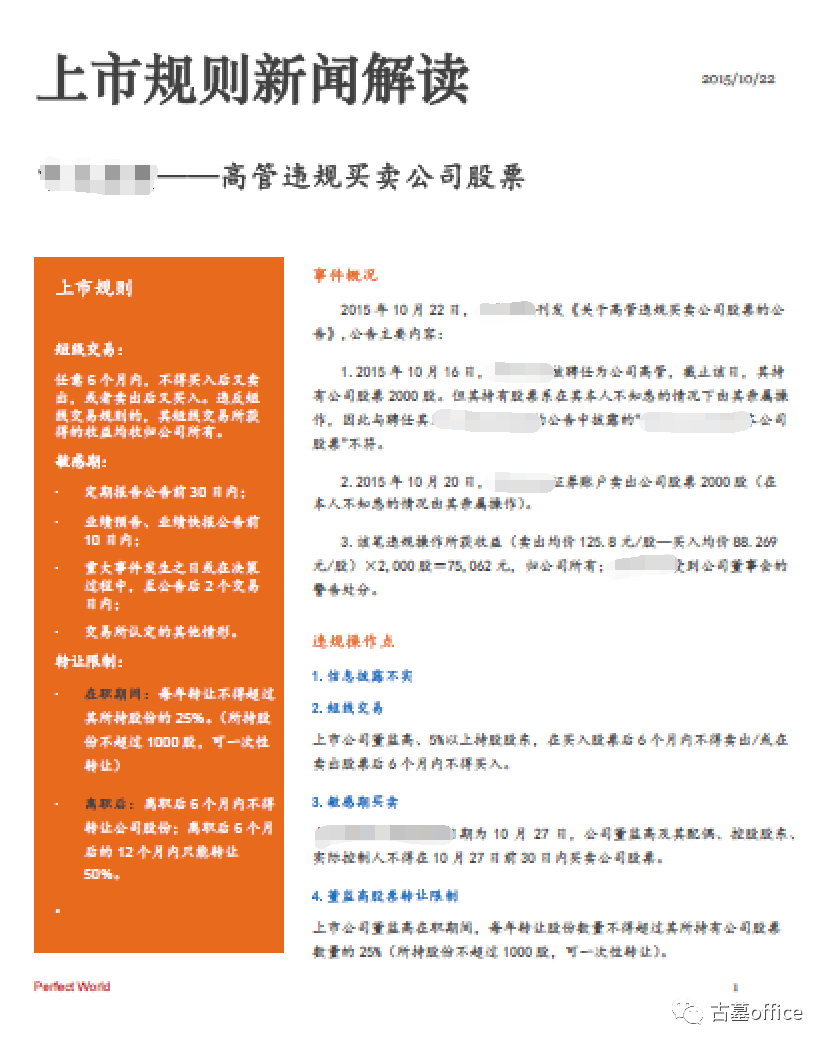
1. word自带模板了解下^^
首先,这个模板不是自己设计的,是参考的word自带的模板。word里有很多好看的模板,用来做这类系列报告最合适不过了。
(我比较喜欢每个系列报告有他自己的模板,这样收到报告的人一看到版式就会知道是什么系列的报告)
word的自带模板在 文件--新建 里,打开就有

对,参考的就是第一排第三个模型。
可以直接使用模板加工改,但模板里面很多都是文本框叠加,第一页看起来还可以,到第二页又得重新加文本框。所以用起来比较麻烦,今天介绍一个稍微简单一点的,方便后续使用的方法。
2. 页面布局--页边距调整(敲重点)
这个很多人都会,但人家隐藏着一个功能。我们今天来了解下
布局--页边距--自定义页边距

然后弹出的这个页面设置面板里,页码范围中可以调节很多不同的版式。(点开可以浏览大图)
普通 / 对称页边距 / 拼页 / 书籍折页等等
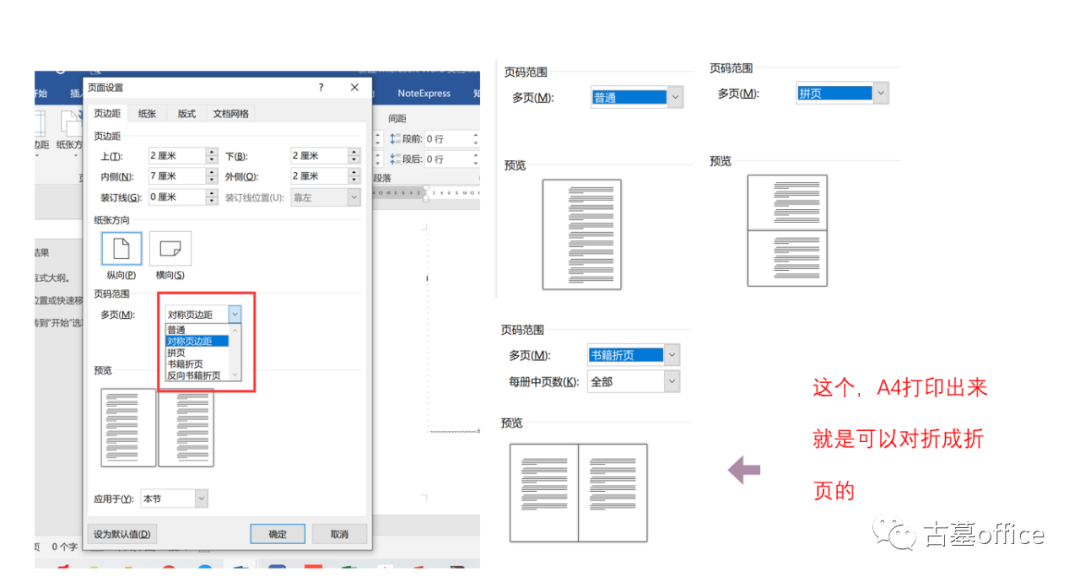
今天先用普通的做示范吧^^
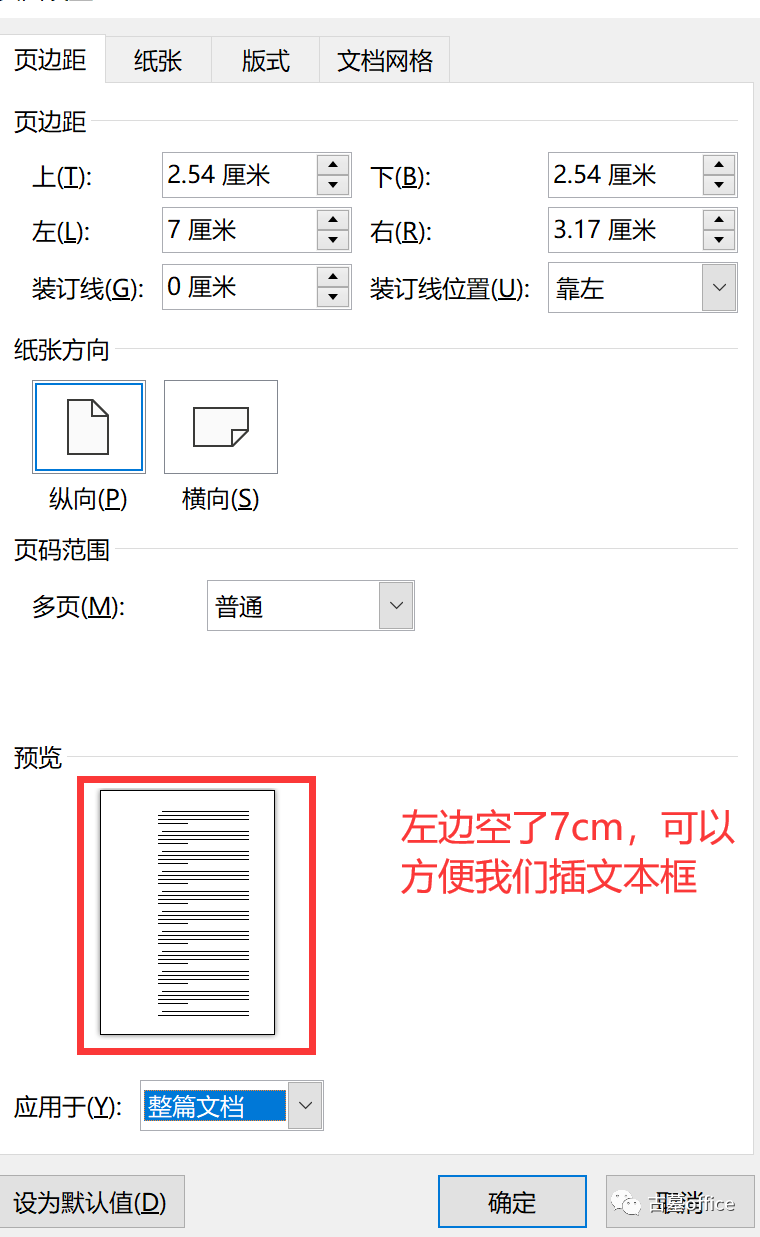
点击确定之后,就是下面这样的了。
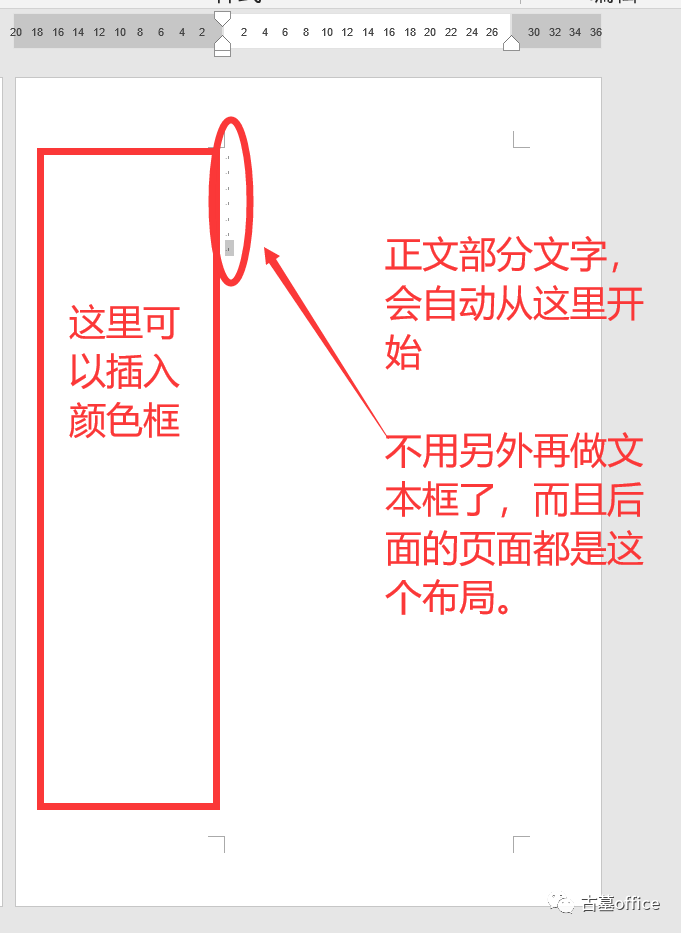
左边添加一个标题文本框,一个长方形颜色框;右边输入文字。
大概就是下面这样的,其实这就是基本上的大雏形了。很easy,后面调整起来也很方便。

TIPS1:一般要做多页文件的时候,尤其是排版的时候,最好打开双页或者多页浏览模式,这样比较容易做对比调整。
视图--翻页
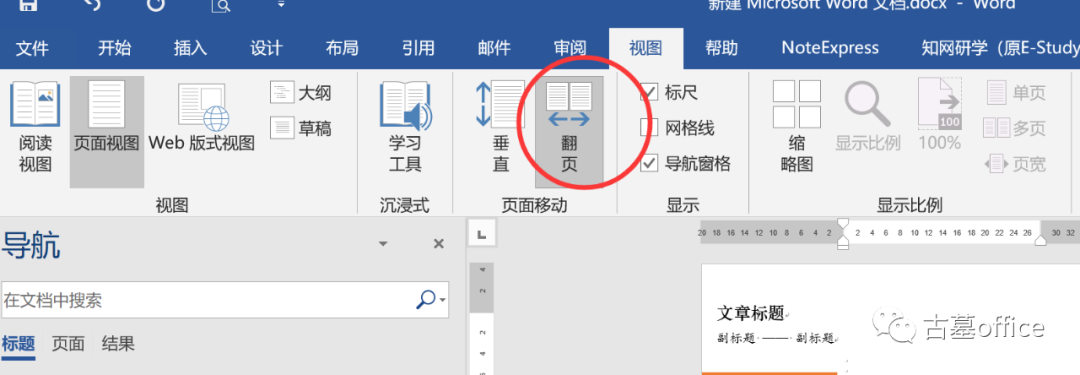
3. 调整细节
调整细节这个过程,纯看自己的喜好和审美^^
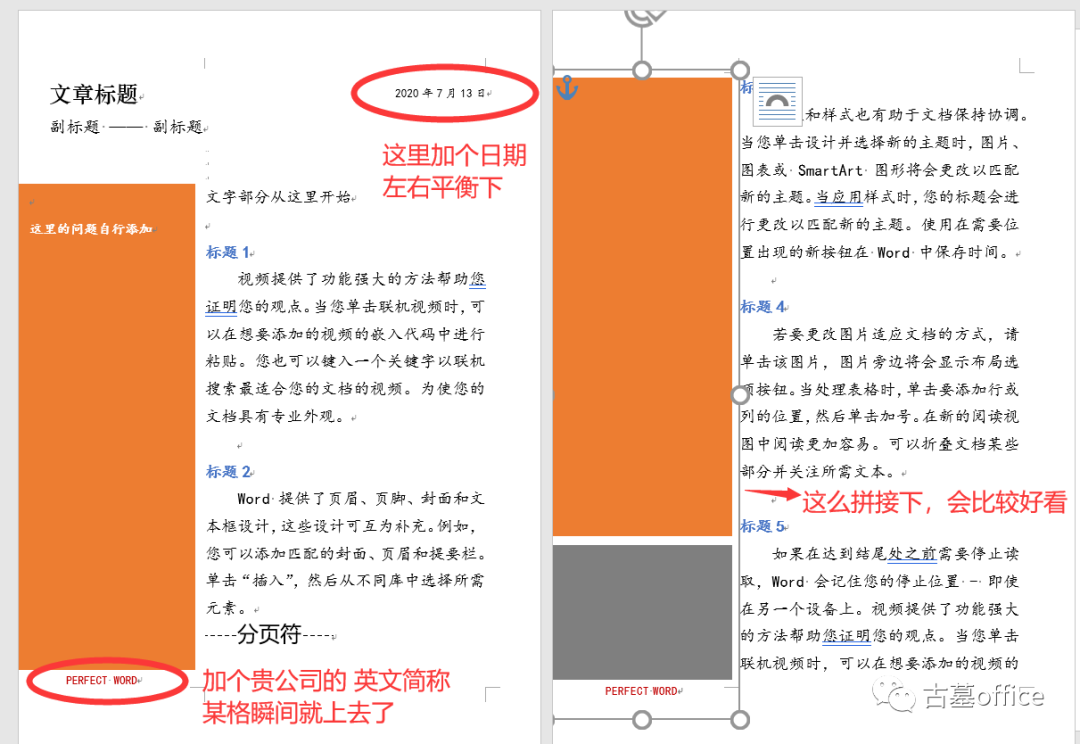
TIPS2: 拼接起来的文本框或者图片等等,最好组合一下,然后设置成浮在文字上方。这样不至于影响右边的文字。
组合应该会的吧,一起选中(按住shift然后鼠标依次选中)-- 右键 -- 组合
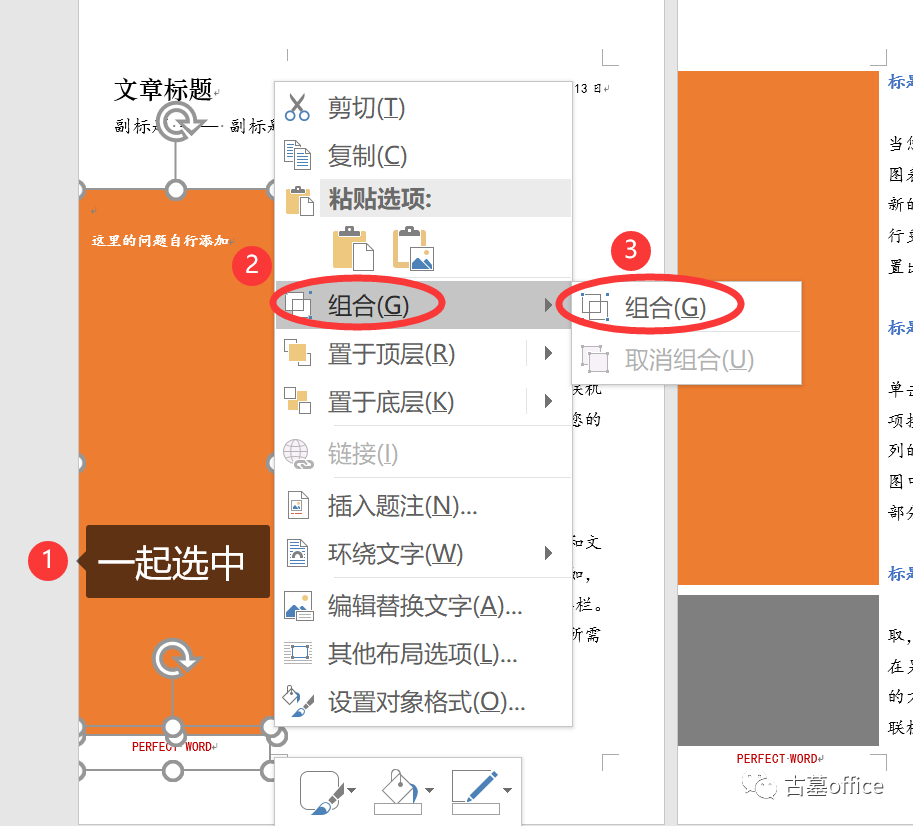
然后右上角点开--选浮于文字上方。
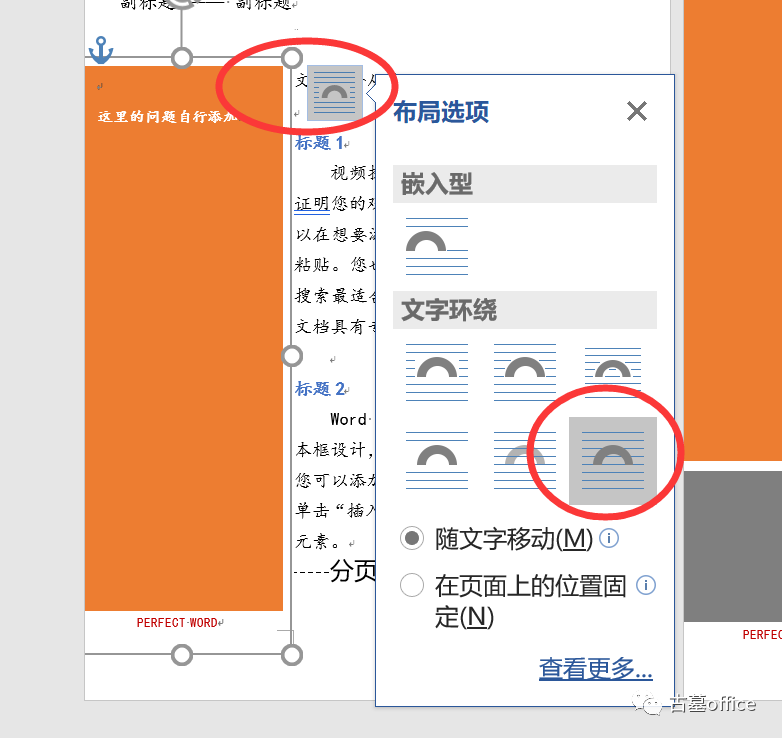
最后插入页码,这个就不展开了哈,应该都会的。
搞定之后就大概是这样的。
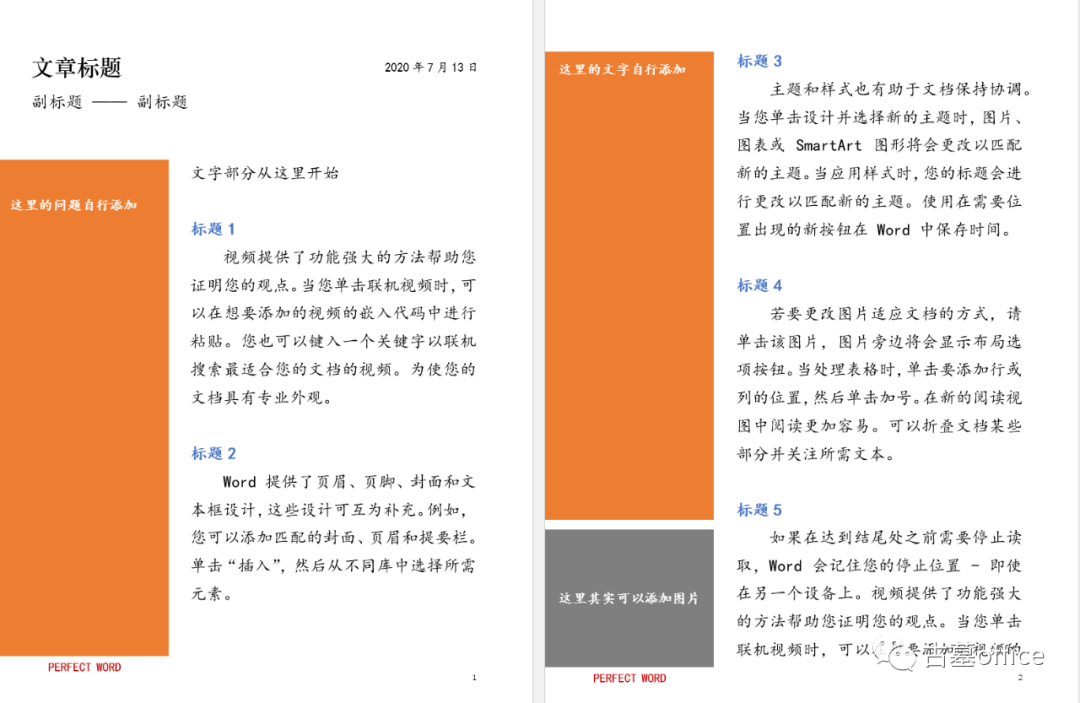
Word的小技巧真的是各种 小 技巧,不像excel和PPT那么炫酷 ~
好了,今天份的就先到这里了。
欢迎关注、转发、点赞和在看^^





















 414
414











 被折叠的 条评论
为什么被折叠?
被折叠的 条评论
为什么被折叠?








